XEROX 6500 User Manual [nl]

Xerox Phaser 6500
Color Laser Printer
Xerox® Phaser® 6500
User Guide
Guide d'utilisation
Italiano |
Guida per l’utente |
Svenska |
Användarhandbok |
Magyar |
Felhasználói útmutató |
Deutsch |
Benutzerhandbuch |
Dansk |
Betjeningsvejledning |
Русский |
Руководство пользователя |
Español |
Guía del usuario |
Čeština |
Uživatelská příručka |
Türkçe |
Kullanım Kılavuzu |
Português |
Guia do usuário |
Polski |
Przewodnik użytkownika |
Ελληνικά |
Εγχειρίδιο χρήστη |
Nederlands |
Gebruikershandleiding |
|
|
|
|

© 2011 Xerox Corporation. Alle rechten voorbehouden. Niet-gepubliceerde rechten voorbehouden op basis van de auteursrechten in de Verenigde Staten. De inhoud van deze publicatie mag in geen enkele vorm worden gereproduceerd zonder toestemming van Xerox Corporation.
De auteursrechtelijke bescherming waarop aanspraak wordt gemaakt, geldt voor alle materialen en vormen van informatie die momenteel wettelijk zijn erkend als vallend onder het auteursrecht of die in het navolgende als zodanig worden aangemerkt, inclusief, maar niet beperkt tot materiaal dat wordt gegenereerd door softwareprogramma's die op het scherm worden weergegeven, zoals stijlen, sjablonen, pictogrammen, schermweergaven, enzovoort.
XEROX® en XEROX en Design®, CentreWare®, Phaser®, PrintingScout®, Walk-Up®, WorkCentre®, ColorQube, Scan to PC Desktop®, Global Print Driver® en Mobile Express Driver zijn handelsmerken van Xerox Corporation in de Verenigde Staten en/of andere landen.
Adobe Reader®, Adobe Type Manager®, ATM™, Flash®, Macromedia®, Photoshop® en PostScript® zijn handelsmerken van Adobe Systems Incorporated in de Verenigde Staten en/of andere landen.
Apple®, AppleTalk®, Bonjour®, EtherTalk®, Macintosh®, Mac OS® en TrueType® zijn handelsmerken van Apple Inc. gedeponeerd in de Verenigde Staten en/of andere landen.
HP-GL®, HP-UX® en PCL® zijn handelsmerken van Hewlett-Packard Corporation in de Verenigde Staten en/of andere landen. IBM® en AIX® zijn handelsmerken van International Business Machines Corporation in de Verenigde Staten en/of andere landen.
Microsoft®, Windows Vista®, Windows® en Windows Server® zijn handelsmerken van Microsoft Corporation in de Verenigde Staten en/of andere landen.
Novell®, NetWare®, NDPS®, NDS®, Novell Directory Services®, IPX™ en Novell Distributed Print Services™ zijn handelsmerken van Novell, Inc. in de Verenigde Staten en/of andere landen.
SGI® IRIX®zijn handelsmerken van Silicon Graphics International Corp. of haar dochterondernemingen in de Verenigde Staten en/of andere landen.
SunSM, Sun Microsystems™ en Solaris™ zijn handelsmerken van Sun Microsystems, Inc. in de Verenigde Staten en/of andere landen.
Als ENERGY STAR®-partner heeft Xerox Corporation vastgesteld dat dit product voldoet aan de ENERGY STAR-richtlijnen voor efficiënt energieverbruik. De naam en het logo van ENERGY STAR zijn gedeponeerde handelsmerken in de Verenigde Staten.
Documentversie1.0: februari 2011
Inhoud
1 Veiligheid
Veiligheid bij het gebruik van elektriciteit . . . . . . . . . . . . . . . . . . . . . . . . . . . . . . . . . . . . . . . . . . . . . . . . . 10
Algemene richtlijnen . . . . . . . . . . . . . . . . . . . . . . . . . . . . . . . . . . . . . . . . . . . . . . . . . . . . . . . . . . . . . . . . . 10 Veiligheid van de laser . . . . . . . . . . . . . . . . . . . . . . . . . . . . . . . . . . . . . . . . . . . . . . . . . . . . . . . . . . . . . . . 10 Netsnoer . . . . . . . . . . . . . . . . . . . . . . . . . . . . . . . . . . . . . . . . . . . . . . . . . . . . . . . . . . . . . . . . . . . . . . . . . . . . 11
Veiligheid bij de bediening . . . . . . . . . . . . . . . . . . . . . . . . . . . . . . . . . . . . . . . . . . . . . . . . . . . . . . . . . . . . . . . 12
Richtlijnen voor gebruik . . . . . . . . . . . . . . . . . . . . . . . . . . . . . . . . . . . . . . . . . . . . . . . . . . . . . . . . . . . . . . 12 Informatie over ozon . . . . . . . . . . . . . . . . . . . . . . . . . . . . . . . . . . . . . . . . . . . . . . . . . . . . . . . . . . . . . . . . 12 Printerlocatie . . . . . . . . . . . . . . . . . . . . . . . . . . . . . . . . . . . . . . . . . . . . . . . . . . . . . . . . . . . . . . . . . . . . . . . . 12 Verbruiksartikelen van de printer. . . . . . . . . . . . . . . . . . . . . . . . . . . . . . . . . . . . . . . . . . . . . . . . . . . . . . 13
Veiligheid bij het onderhoud . . . . . . . . . . . . . . . . . . . . . . . . . . . . . . . . . . . . . . . . . . . . . . . . . . . . . . . . . . . . . 14 Symbolen op de printer . . . . . . . . . . . . . . . . . . . . . . . . . . . . . . . . . . . . . . . . . . . . . . . . . . . . . . . . . . . . . . . . . . 15
2 Functies
Onderdelen van de printer . . . . . . . . . . . . . . . . . . . . . . . . . . . . . . . . . . . . . . . . . . . . . . . . . . . . . . . . . . . . . . . 18
Vooraanzicht . . . . . . . . . . . . . . . . . . . . . . . . . . . . . . . . . . . . . . . . . . . . . . . . . . . . . . . . . . . . . . . . . . . . . . . . 18 Achteraanzicht . . . . . . . . . . . . . . . . . . . . . . . . . . . . . . . . . . . . . . . . . . . . . . . . . . . . . . . . . . . . . . . . . . . . . . 19 Interne onderdelen . . . . . . . . . . . . . . . . . . . . . . . . . . . . . . . . . . . . . . . . . . . . . . . . . . . . . . . . . . . . . . . . . . 19 Bedieningspaneel. . . . . . . . . . . . . . . . . . . . . . . . . . . . . . . . . . . . . . . . . . . . . . . . . . . . . . . . . . . . . . . . . . . . 20
Configuraties en opties . . . . . . . . . . . . . . . . . . . . . . . . . . . . . . . . . . . . . . . . . . . . . . . . . . . . . . . . . . . . . . . . . . 21
Configuraties . . . . . . . . . . . . . . . . . . . . . . . . . . . . . . . . . . . . . . . . . . . . . . . . . . . . . . . . . . . . . . . . . . . . . . . . 21 Standaardfuncties . . . . . . . . . . . . . . . . . . . . . . . . . . . . . . . . . . . . . . . . . . . . . . . . . . . . . . . . . . . . . . . . . . . 21 Extra mogelijkheden . . . . . . . . . . . . . . . . . . . . . . . . . . . . . . . . . . . . . . . . . . . . . . . . . . . . . . . . . . . . . . . . . 21 Optionele functies . . . . . . . . . . . . . . . . . . . . . . . . . . . . . . . . . . . . . . . . . . . . . . . . . . . . . . . . . . . . . . . . . . . 22
Energiespaarstand. . . . . . . . . . . . . . . . . . . . . . . . . . . . . . . . . . . . . . . . . . . . . . . . . . . . . . . . . . . . . . . . . . . . . . . 23
De timer van de energiespaarstand instellen . . . . . . . . . . . . . . . . . . . . . . . . . . . . . . . . . . . . . . . . . . 23 Energiespaarstand afsluiten . . . . . . . . . . . . . . . . . . . . . . . . . . . . . . . . . . . . . . . . . . . . . . . . . . . . . . . . . . 23 Energiespaarstand starten . . . . . . . . . . . . . . . . . . . . . . . . . . . . . . . . . . . . . . . . . . . . . . . . . . . . . . . . . . . 24
Gegevenspagina's . . . . . . . . . . . . . . . . . . . . . . . . . . . . . . . . . . . . . . . . . . . . . . . . . . . . . . . . . . . . . . . . . . . . . . . 25
Menuschema . . . . . . . . . . . . . . . . . . . . . . . . . . . . . . . . . . . . . . . . . . . . . . . . . . . . . . . . . . . . . . . . . . . . . . . . 25 Configuratiepagina . . . . . . . . . . . . . . . . . . . . . . . . . . . . . . . . . . . . . . . . . . . . . . . . . . . . . . . . . . . . . . . . . . 25 Opstartpagina. . . . . . . . . . . . . . . . . . . . . . . . . . . . . . . . . . . . . . . . . . . . . . . . . . . . . . . . . . . . . . . . . . . . . . . 25
CentreWare Internet Services . . . . . . . . . . . . . . . . . . . . . . . . . . . . . . . . . . . . . . . . . . . . . . . . . . . . . . . . . . . . 26 Toegang tot CentreWare Internet Services . . . . . . . . . . . . . . . . . . . . . . . . . . . . . . . . . . . . . . . . . . . . 26 Meer informatie . . . . . . . . . . . . . . . . . . . . . . . . . . . . . . . . . . . . . . . . . . . . . . . . . . . . . . . . . . . . . . . . . . . . . . . . . 27
3 Installatie en instellingen
Overzicht van installatie en instellingen . . . . . . . . . . . . . . . . . . . . . . . . . . . . . . . . . . . . . . . . . . . . . . . . . . . 30 Een plaats kiezen voor de printer . . . . . . . . . . . . . . . . . . . . . . . . . . . . . . . . . . . . . . . . . . . . . . . . . . . . . . . . . 31
Phaser 6500 kleurenlaserprinter |
3 |
gebruikershandleiding |
|
Inhoud
De printer aansluiten . . . . . . . . . . . . . . . . . . . . . . . . . . . . . . . . . . . . . . . . . . . . . . . . . . . . . . . . . . . . . . . . . . . . 32
Een methode kiezen voor het aansluiten van de printer . . . . . . . . . . . . . . . . . . . . . . . . . . . . . . . . 32 Aansluiten op een netwerk . . . . . . . . . . . . . . . . . . . . . . . . . . . . . . . . . . . . . . . . . . . . . . . . . . . . . . . . . . . 32 Verbinding maken via USB . . . . . . . . . . . . . . . . . . . . . . . . . . . . . . . . . . . . . . . . . . . . . . . . . . . . . . . . . . . 33
Netwerkinstellingen configureren. . . . . . . . . . . . . . . . . . . . . . . . . . . . . . . . . . . . . . . . . . . . . . . . . . . . . . . . . 34
Informatie over TCP/IPen IP-adressen . . . . . . . . . . . . . . . . . . . . . . . . . . . . . . . . . . . . . . . . . . . . . . . 34 Het IP-adres van de printer toewijzen . . . . . . . . . . . . . . . . . . . . . . . . . . . . . . . . . . . . . . . . . . . . . . . . . 34 Het IP-adres van uw printer zoeken . . . . . . . . . . . . . . . . . . . . . . . . . . . . . . . . . . . . . . . . . . . . . . . . . . . 37
De printerstuurprogramma's installeren . . . . . . . . . . . . . . . . . . . . . . . . . . . . . . . . . . . . . . . . . . . . . . . . . . 38
Vereisten van besturingssysteem . . . . . . . . . . . . . . . . . . . . . . . . . . . . . . . . . . . . . . . . . . . . . . . . . . . . . 38 Beschikbare stuurprogramma's . . . . . . . . . . . . . . . . . . . . . . . . . . . . . . . . . . . . . . . . . . . . . . . . . . . . . . . 38 De printerstuurprogramma's voor Windows installeren. . . . . . . . . . . . . . . . . . . . . . . . . . . . . . . . . 40 Het stuurprogramma voor Macintosh OS X installeren. . . . . . . . . . . . . . . . . . . . . . . . . . . . . . . . . . 41 De printer toevoegen voor Macintosh OS X versie 10.5 of hoger . . . . . . . . . . . . . . . . . . . . . . . . 41
PrintingScout installeren . . . . . . . . . . . . . . . . . . . . . . . . . . . . . . . . . . . . . . . . . . . . . . . . . . . . . . . . . . . . . . . . . 42 Optionele functies inschakelen . . . . . . . . . . . . . . . . . . . . . . . . . . . . . . . . . . . . . . . . . . . . . . . . . . . . . . . . . . . 43
Optionele functies inschakelen voor het Windows PostScript-stuurprogramma. . . . . . . . . . . 43 Optionele functies inschakelen voor het Windows PCL-stuurprogramma. . . . . . . . . . . . . . . . . 44 Optionele functies inschakelen voor Macintosh OS X 10.5 of hoger. . . . . . . . . . . . . . . . . . . . . . 45 Optionele functies inschakelen voor Linux . . . . . . . . . . . . . . . . . . . . . . . . . . . . . . . . . . . . . . . . . . . . . 45
4 Afdrukken
Ondersteunde papiersoorten en media . . . . . . . . . . . . . . . . . . . . . . . . . . . . . . . . . . . . . . . . . . . . . . . . . . . 48
Richtlijnen voor het gebruik van papier . . . . . . . . . . . . . . . . . . . . . . . . . . . . . . . . . . . . . . . . . . . . . . . . 48 Papier dat de printer kan beschadigen . . . . . . . . . . . . . . . . . . . . . . . . . . . . . . . . . . . . . . . . . . . . . . . . 49 Richtlijnen voor papieropslag . . . . . . . . . . . . . . . . . . . . . . . . . . . . . . . . . . . . . . . . . . . . . . . . . . . . . . . . . 49 Ondersteund papier. . . . . . . . . . . . . . . . . . . . . . . . . . . . . . . . . . . . . . . . . . . . . . . . . . . . . . . . . . . . . . . . . . 50
Papier Plaatsen. . . . . . . . . . . . . . . . . . . . . . . . . . . . . . . . . . . . . . . . . . . . . . . . . . . . . . . . . . . . . . . . . . . . . . . . . . 53
Papier in lade 1 plaatsen . . . . . . . . . . . . . . . . . . . . . . . . . . . . . . . . . . . . . . . . . . . . . . . . . . . . . . . . . . . . . 53 Papier in de sleuf voor handmatige invoer plaatsen . . . . . . . . . . . . . . . . . . . . . . . . . . . . . . . . . . . . 55 Papier in de invoerlade voor 250 vel plaatsen (lade 2) . . . . . . . . . . . . . . . . . . . . . . . . . . . . . . . . . . 57
Papiersoorten en papierformaten instellen . . . . . . . . . . . . . . . . . . . . . . . . . . . . . . . . . . . . . . . . . . . . . . . . 60
De papiersoort instellen . . . . . . . . . . . . . . . . . . . . . . . . . . . . . . . . . . . . . . . . . . . . . . . . . . . . . . . . . . . . . . 60 Het papierformaat instellen . . . . . . . . . . . . . . . . . . . . . . . . . . . . . . . . . . . . . . . . . . . . . . . . . . . . . . . . . . 61
Afdrukopties selecteren . . . . . . . . . . . . . . . . . . . . . . . . . . . . . . . . . . . . . . . . . . . . . . . . . . . . . . . . . . . . . . . . . . 62
Standaardinstellingen voor afdrukken selecteren (Windows). . . . . . . . . . . . . . . . . . . . . . . . . . . . 62 Standaardinstellingen voor afdrukken instellen voor een
gedeelde netwerkprinter (Windows) . . . . . . . . . . . . . . . . . . . . . . . . . . . . . . . . . . . . . . . . . . . . . . . . . . 63 Afdrukopties selecteren voor een specifieke taak (Windows) . . . . . . . . . . . . . . . . . . . . . . . . . . . . 63 Afdrukopties selecteren voor een specifieke taak (Macintosh) . . . . . . . . . . . . . . . . . . . . . . . . . . 68
Afdrukken op speciale media . . . . . . . . . . . . . . . . . . . . . . . . . . . . . . . . . . . . . . . . . . . . . . . . . . . . . . . . . . . . . 71
Afdrukken op enveloppen . . . . . . . . . . . . . . . . . . . . . . . . . . . . . . . . . . . . . . . . . . . . . . . . . . . . . . . . . . . . 71 Afdrukken op labels . . . . . . . . . . . . . . . . . . . . . . . . . . . . . . . . . . . . . . . . . . . . . . . . . . . . . . . . . . . . . . . . . . 74 Afdrukken op glanzend karton . . . . . . . . . . . . . . . . . . . . . . . . . . . . . . . . . . . . . . . . . . . . . . . . . . . . . . . . 76 Afdrukken op karton . . . . . . . . . . . . . . . . . . . . . . . . . . . . . . . . . . . . . . . . . . . . . . . . . . . . . . . . . . . . . . . . . 78
4Phaser 6500 kleurenlaserprinter gebruikershandleiding
Inhoud
Afdrukken op aangepaste formaten . . . . . . . . . . . . . . . . . . . . . . . . . . . . . . . . . . . . . . . . . . . . . . . . . . . . . . 81
Aangepaste papierformaten opgeven. . . . . . . . . . . . . . . . . . . . . . . . . . . . . . . . . . . . . . . . . . . . . . . . . 81 Afdrukken op papier van aangepast formaat . . . . . . . . . . . . . . . . . . . . . . . . . . . . . . . . . . . . . . . . . . 83
Dubbelzijdig afdrukken . . . . . . . . . . . . . . . . . . . . . . . . . . . . . . . . . . . . . . . . . . . . . . . . . . . . . . . . . . . . . . . . . . 85
Richtlijnen voor automatisch dubbelzijdig afdrukken . . . . . . . . . . . . . . . . . . . . . . . . . . . . . . . . . . . 85 Bindrandopties . . . . . . . . . . . . . . . . . . . . . . . . . . . . . . . . . . . . . . . . . . . . . . . . . . . . . . . . . . . . . . . . . . . . . . 85 Automatisch dubbelzijdig afdrukken . . . . . . . . . . . . . . . . . . . . . . . . . . . . . . . . . . . . . . . . . . . . . . . . . . 86 Handmatig dubbelzijdig afdrukken . . . . . . . . . . . . . . . . . . . . . . . . . . . . . . . . . . . . . . . . . . . . . . . . . . . 86
Beveiligde afdrukken . . . . . . . . . . . . . . . . . . . . . . . . . . . . . . . . . . . . . . . . . . . . . . . . . . . . . . . . . . . . . . . . . . . . 89
Een beveiligde afdruktaak instellen . . . . . . . . . . . . . . . . . . . . . . . . . . . . . . . . . . . . . . . . . . . . . . . . . . . 89 Een beveiligde afdruktaak afdrukken. . . . . . . . . . . . . . . . . . . . . . . . . . . . . . . . . . . . . . . . . . . . . . . . . . 90 Een afdruktaak in het geheugen opslaan . . . . . . . . . . . . . . . . . . . . . . . . . . . . . . . . . . . . . . . . . . . . . . 91 Een opgeslagen taak afdrukken. . . . . . . . . . . . . . . . . . . . . . . . . . . . . . . . . . . . . . . . . . . . . . . . . . . . . . . 92
Testafdrukken. . . . . . . . . . . . . . . . . . . . . . . . . . . . . . . . . . . . . . . . . . . . . . . . . . . . . . . . . . . . . . . . . . . . . . . . . . . 93
Een testafdruktaak instellen . . . . . . . . . . . . . . . . . . . . . . . . . . . . . . . . . . . . . . . . . . . . . . . . . . . . . . . . . . 93 Een testafdruktaak afdrukken . . . . . . . . . . . . . . . . . . . . . . . . . . . . . . . . . . . . . . . . . . . . . . . . . . . . . . . . 94
5 De menu's van het bedieningspaneel
Overzicht van de menu's van het bedieningspaneel. . . . . . . . . . . . . . . . . . . . . . . . . . . . . . . . . . . . . . . . 96 Menu Gegevenspagina's. . . . . . . . . . . . . . . . . . . . . . . . . . . . . . . . . . . . . . . . . . . . . . . . . . . . . . . . . . . . . . . . . 97 Tellers . . . . . . . . . . . . . . . . . . . . . . . . . . . . . . . . . . . . . . . . . . . . . . . . . . . . . . . . . . . . . . . . . . . . . . . . . . . . . . . . . . 98 Menu Admin . . . . . . . . . . . . . . . . . . . . . . . . . . . . . . . . . . . . . . . . . . . . . . . . . . . . . . . . . . . . . . . . . . . . . . . . . . . . 99
Menu Netwerkinstellingen. . . . . . . . . . . . . . . . . . . . . . . . . . . . . . . . . . . . . . . . . . . . . . . . . . . . . . . . . . . . 99 Menu Instellingen USB-poort . . . . . . . . . . . . . . . . . . . . . . . . . . . . . . . . . . . . . . . . . . . . . . . . . . . . . . . . 100 Menu Systeeminstellingen . . . . . . . . . . . . . . . . . . . . . . . . . . . . . . . . . . . . . . . . . . . . . . . . . . . . . . . . . . 101 Menu Onderhoudsmodus . . . . . . . . . . . . . . . . . . . . . . . . . . . . . . . . . . . . . . . . . . . . . . . . . . . . . . . . . . . 103 Menu PCL-instellingen . . . . . . . . . . . . . . . . . . . . . . . . . . . . . . . . . . . . . . . . . . . . . . . . . . . . . . . . . . . . . . 105 Menu PostScript-instellingen . . . . . . . . . . . . . . . . . . . . . . . . . . . . . . . . . . . . . . . . . . . . . . . . . . . . . . . . 107 Menu van bedieningspaneel. . . . . . . . . . . . . . . . . . . . . . . . . . . . . . . . . . . . . . . . . . . . . . . . . . . . . . . . . 108
Menu Lade-instellingen . . . . . . . . . . . . . . . . . . . . . . . . . . . . . . . . . . . . . . . . . . . . . . . . . . . . . . . . . . . . . . . . . 109
Instellingen van lade 1 . . . . . . . . . . . . . . . . . . . . . . . . . . . . . . . . . . . . . . . . . . . . . . . . . . . . . . . . . . . . . . 109 Instellingen van de invoerlade voor 250 vel (lade 2). . . . . . . . . . . . . . . . . . . . . . . . . . . . . . . . . . . 111
6 Onderhoud
De printer reinigen. . . . . . . . . . . . . . . . . . . . . . . . . . . . . . . . . . . . . . . . . . . . . . . . . . . . . . . . . . . . . . . . . . . . . . 114
Algemene voorzorgsmaatregelen . . . . . . . . . . . . . . . . . . . . . . . . . . . . . . . . . . . . . . . . . . . . . . . . . . . . 114 De buitenkant van de printer reinigen . . . . . . . . . . . . . . . . . . . . . . . . . . . . . . . . . . . . . . . . . . . . . . . . 115 De binnenkant van de printer reinigen . . . . . . . . . . . . . . . . . . . . . . . . . . . . . . . . . . . . . . . . . . . . . . . 115
Verbruiksartikelen bestellen . . . . . . . . . . . . . . . . . . . . . . . . . . . . . . . . . . . . . . . . . . . . . . . . . . . . . . . . . . . . . 116
Verbruiksartikelen . . . . . . . . . . . . . . . . . . . . . . . . . . . . . . . . . . . . . . . . . . . . . . . . . . . . . . . . . . . . . . . . . . 116 Artikelen voor routineonderhoud. . . . . . . . . . . . . . . . . . . . . . . . . . . . . . . . . . . . . . . . . . . . . . . . . . . . . 116 Wanneer moeten verbruiksartikelen worden besteld? . . . . . . . . . . . . . . . . . . . . . . . . . . . . . . . . . 117 Verbruiksartikelen recyclen . . . . . . . . . . . . . . . . . . . . . . . . . . . . . . . . . . . . . . . . . . . . . . . . . . . . . . . . . . 117
Phaser 6500 kleurenlaserprinter |
5 |
gebruikershandleiding |
|
Inhoud
De printer beheren . . . . . . . . . . . . . . . . . . . . . . . . . . . . . . . . . . . . . . . . . . . . . . . . . . . . . . . . . . . . . . . . . . . . . 118
Beheer van de printer met CentreWare Internet Services . . . . . . . . . . . . . . . . . . . . . . . . . . . . . . 118 De status van de printer controleren met PrintingScout . . . . . . . . . . . . . . . . . . . . . . . . . . . . . . . 119 De printerstatus via e-mail controleren . . . . . . . . . . . . . . . . . . . . . . . . . . . . . . . . . . . . . . . . . . . . . . . 120
Paginatellingen controleren . . . . . . . . . . . . . . . . . . . . . . . . . . . . . . . . . . . . . . . . . . . . . . . . . . . . . . . . . . . . . 123
De teller controleren . . . . . . . . . . . . . . . . . . . . . . . . . . . . . . . . . . . . . . . . . . . . . . . . . . . . . . . . . . . . . . . . 123 Het afdrukvolumeoverzicht afdrukken. . . . . . . . . . . . . . . . . . . . . . . . . . . . . . . . . . . . . . . . . . . . . . . . 124
De printer verplaatsen . . . . . . . . . . . . . . . . . . . . . . . . . . . . . . . . . . . . . . . . . . . . . . . . . . . . . . . . . . . . . . . . . . 125
7 Problemen oplossen
Problemen oplossen: overzicht. . . . . . . . . . . . . . . . . . . . . . . . . . . . . . . . . . . . . . . . . . . . . . . . . . . . . . . . . . . 128
Foutberichten en statusberichten . . . . . . . . . . . . . . . . . . . . . . . . . . . . . . . . . . . . . . . . . . . . . . . . . . . . 128 PrintingScout-berichten . . . . . . . . . . . . . . . . . . . . . . . . . . . . . . . . . . . . . . . . . . . . . . . . . . . . . . . . . . . . . 128 Online Support Assistant (Online Support-assistent). . . . . . . . . . . . . . . . . . . . . . . . . . . . . . . . . . . 128 Gegevenspagina's . . . . . . . . . . . . . . . . . . . . . . . . . . . . . . . . . . . . . . . . . . . . . . . . . . . . . . . . . . . . . . . . . . 129 Meer informatie . . . . . . . . . . . . . . . . . . . . . . . . . . . . . . . . . . . . . . . . . . . . . . . . . . . . . . . . . . . . . . . . . . . . 129
Berichten op het bedieningspaneel . . . . . . . . . . . . . . . . . . . . . . . . . . . . . . . . . . . . . . . . . . . . . . . . . . . . . . 130
Berichten over de status van verbruiksartikelen . . . . . . . . . . . . . . . . . . . . . . . . . . . . . . . . . . . . . . . 130 Foutberichten . . . . . . . . . . . . . . . . . . . . . . . . . . . . . . . . . . . . . . . . . . . . . . . . . . . . . . . . . . . . . . . . . . . . . . 131
Problemen met de printer . . . . . . . . . . . . . . . . . . . . . . . . . . . . . . . . . . . . . . . . . . . . . . . . . . . . . . . . . . . . . . . 134 Problemen met de afdrukkwaliteit . . . . . . . . . . . . . . . . . . . . . . . . . . . . . . . . . . . . . . . . . . . . . . . . . . . . . . . 137 De beeldeenheid en de laserlens reinigen . . . . . . . . . . . . . . . . . . . . . . . . . . . . . . . . . . . . . . . . . . . . . . . . 142 Kleurregistratie . . . . . . . . . . . . . . . . . . . . . . . . . . . . . . . . . . . . . . . . . . . . . . . . . . . . . . . . . . . . . . . . . . . . . . . . . 145
Kleurregistratie automatisch aanpassen inschakelen/uitschakelen . . . . . . . . . . . . . . . . . . . . . 145 De kleurregistratie automatisch aanpassen. . . . . . . . . . . . . . . . . . . . . . . . . . . . . . . . . . . . . . . . . . . 145 De kleurregistratie handmatig aanpassen . . . . . . . . . . . . . . . . . . . . . . . . . . . . . . . . . . . . . . . . . . . . 146
Kleurbalans . . . . . . . . . . . . . . . . . . . . . . . . . . . . . . . . . . . . . . . . . . . . . . . . . . . . . . . . . . . . . . . . . . . . . . . . . . . . 149 Papierstoringen . . . . . . . . . . . . . . . . . . . . . . . . . . . . . . . . . . . . . . . . . . . . . . . . . . . . . . . . . . . . . . . . . . . . . . . . 150
Papierstoringen voorkomen . . . . . . . . . . . . . . . . . . . . . . . . . . . . . . . . . . . . . . . . . . . . . . . . . . . . . . . . . 150 Papierstoringen oplossen. . . . . . . . . . . . . . . . . . . . . . . . . . . . . . . . . . . . . . . . . . . . . . . . . . . . . . . . . . . . 151
8 Printerspecificaties
Fysieke specificaties . . . . . . . . . . . . . . . . . . . . . . . . . . . . . . . . . . . . . . . . . . . . . . . . . . . . . . . . . . . . . . . . . . . . 158 Gewichten en afmetingen . . . . . . . . . . . . . . . . . . . . . . . . . . . . . . . . . . . . . . . . . . . . . . . . . . . . . . . . . . . 158 Omgevingsspecificaties . . . . . . . . . . . . . . . . . . . . . . . . . . . . . . . . . . . . . . . . . . . . . . . . . . . . . . . . . . . . . . . . . 159
Temperatuur . . . . . . . . . . . . . . . . . . . . . . . . . . . . . . . . . . . . . . . . . . . . . . . . . . . . . . . . . . . . . . . . . . . . . . . 159 Relatieve luchtvochtigheid . . . . . . . . . . . . . . . . . . . . . . . . . . . . . . . . . . . . . . . . . . . . . . . . . . . . . . . . . . 159 Hoogte. . . . . . . . . . . . . . . . . . . . . . . . . . . . . . . . . . . . . . . . . . . . . . . . . . . . . . . . . . . . . . . . . . . . . . . . . . . . . 159
Elektrische specificaties . . . . . . . . . . . . . . . . . . . . . . . . . . . . . . . . . . . . . . . . . . . . . . . . . . . . . . . . . . . . . . . . . 160
Voeding. . . . . . . . . . . . . . . . . . . . . . . . . . . . . . . . . . . . . . . . . . . . . . . . . . . . . . . . . . . . . . . . . . . . . . . . . . . . 160 Stroomverbruik . . . . . . . . . . . . . . . . . . . . . . . . . . . . . . . . . . . . . . . . . . . . . . . . . . . . . . . . . . . . . . . . . . . . . 160
Prestatiespecificaties . . . . . . . . . . . . . . . . . . . . . . . . . . . . . . . . . . . . . . . . . . . . . . . . . . . . . . . . . . . . . . . . . . . 161
6Phaser 6500 kleurenlaserprinter gebruikershandleiding
Inhoud
A Informatie over regelgeving
Elektromagnetische storing . . . . . . . . . . . . . . . . . . . . . . . . . . . . . . . . . . . . . . . . . . . . . . . . . . . . . . . . . . . . . 164
Verenigde Staten (FCC-regels) . . . . . . . . . . . . . . . . . . . . . . . . . . . . . . . . . . . . . . . . . . . . . . . . . . . . . . . 164 Canada (regelgeving) . . . . . . . . . . . . . . . . . . . . . . . . . . . . . . . . . . . . . . . . . . . . . . . . . . . . . . . . . . . . . . . 164 Europese Unie . . . . . . . . . . . . . . . . . . . . . . . . . . . . . . . . . . . . . . . . . . . . . . . . . . . . . . . . . . . . . . . . . . . . . . 165
Andere regelgeving . . . . . . . . . . . . . . . . . . . . . . . . . . . . . . . . . . . . . . . . . . . . . . . . . . . . . . . . . . . . . . . . . . . . . 166 RoHS-regelgeving in Turkije . . . . . . . . . . . . . . . . . . . . . . . . . . . . . . . . . . . . . . . . . . . . . . . . . . . . . . . . . 166 Veiligheidsinformatiebladen . . . . . . . . . . . . . . . . . . . . . . . . . . . . . . . . . . . . . . . . . . . . . . . . . . . . . . . . . . . . 167
B Recycling en verwijdering van de printer
Alle landen . . . . . . . . . . . . . . . . . . . . . . . . . . . . . . . . . . . . . . . . . . . . . . . . . . . . . . . . . . . . . . . . . . . . . . . . . 169 Noord-Amerika . . . . . . . . . . . . . . . . . . . . . . . . . . . . . . . . . . . . . . . . . . . . . . . . . . . . . . . . . . . . . . . . . . . . . 169 Andere landen. . . . . . . . . . . . . . . . . . . . . . . . . . . . . . . . . . . . . . . . . . . . . . . . . . . . . . . . . . . . . . . . . . . . . . 169 Europese Unie . . . . . . . . . . . . . . . . . . . . . . . . . . . . . . . . . . . . . . . . . . . . . . . . . . . . . . . . . . . . . . . . . . . . . . 169
Phaser 6500 kleurenlaserprinter |
7 |
gebruikershandleiding |
|
Inhoud
8Phaser 6500 kleurenlaserprinter gebruikershandleiding
Veiligheid |
1 |
In dit hoofdstuk worden de volgende onderwerpen behandeld:
•Veiligheid bij het gebruik van elektriciteit op pagina 10
•Veiligheid bij de bediening op pagina 12
•Veiligheid bij het onderhoud op pagina 14
•Symbolen op de printer op pagina 15
De printer en de aanbevolen verbruiksartikelen zijn getest en voldoen aan strikte veiligheidsnormen. Als u de volgende informatie in acht neemt, bent u verzekerd van een ononderbroken veilige werking van uw printer.
Phaser 6500 kleurenlaserprinter |
9 |
gebruikershandleiding |
|

Veiligheid
Veiligheid bij het gebruik van elektriciteit
Algemene richtlijnen
WAARSCHUWING: Duw geen voorwerpen (inclusief paperclips of nietjes) in sleuven en openingen van de printer. Aanraking van een punt dat onder spanning staat of kortsluiting van een onderdeel kan brand of een elektrische schok als gevolg hebben.
WAARSCHUWING: Verwijder geen kleppen of beschermplaten die met schroeven zijn bevestigd, tenzij u optionele apparatuur installeert en instructies hebt ontvangen om dit te doen. Als u dergelijke installaties uitvoert, moet u de printer UITSCHAKELEN. Haal het netsnoer uit het stopcontact als u kleppen of beschermplaten verwijdert om optionele apparatuur te installeren. Buiten de door de gebruiker te installeren opties, bevinden zich achter deze kleppen geen onderdelen die u kunt reinigen of die onderhoud nodig hebben.
Opmerking: Laat de printer aan staan voor optimale prestaties. Dit vormt geen gevaar voor de veiligheid. Als u de printer echter gedurende lange tijd niet gaat gebruiken, schakelt u de printer uit en haalt u de stekker uit het stopcontact.
De volgende situaties vormen een gevaar voor uw veiligheid:
•Het netsnoer is beschadigd of gerafeld.
•Er is vloeistof in de printer terechtgekomen.
•De printer is blootgesteld aan water.
Als een van deze situaties zich voordoet, gaat u als volgt te werk:
1.Zet de printer onmiddellijk uit.
2.Trek de stekker van het netsnoer uit het stopcontact.
3.Bel een erkende servicevertegenwoordiger.
Veiligheid van de laser
Deze printer voldoet aan de prestatienormen voor laserproducten die door overheidsinstanties en door nationale en internationale instellingen zijn ingesteld, en wordt officieel aangemerkt als een laserproduct van Klasse 1. De printer straalt geen gevaarlijk licht uit, omdat de laserstraal is ingesloten tijdens alle bewerkingen en onderhoudswerkzaamheden die de gebruiker uitvoert.
WAARSCHUWING: Het gebruiken van knoppen, het maken van wijzigingen en het uitvoeren van procedures die niet in deze handleiding worden beschreven, kunnen blootstelling aan gevaarlijke straling tot gevolg hebben.
10Phaser 6500 kleurenlaserprinter gebruikershandleiding

Veiligheid
Netsnoer
•Gebruik het netsnoer dat bij de printer wordt geleverd.
•Sluit het netsnoer van de printer rechtstreeks aan op een geaard stopcontact. Zorg dat beide uiteinden van het snoer goed zijn bevestigd. Vraag een elektricien om het stopcontact na te kijken als u niet weet of het een geaard stopcontact is.
•Sluit de printer niet via een adapter aan op een stopcontact dat niet is geaard.
•Gebruik alleen een verlengsnoer of een stekkerdoos die geschikt is voor het elektrische vermogen van de printer.
•Controleer of de printer is aangesloten op een stopcontact met de juiste spanningsvoeding. Bekijk de elektrische specificaties van de printer eventueel samen met een elektricien.
WAARSCHUWING: Voorkom de kans op elektrische schokken door ervoor te zorgen dat de printer goed is geaard. Elektrische apparaten kunnen gevaarlijk zijn bij onjuist gebruik.
•Plaats de printer niet op een plek waar mensen op het netsnoer kunnen gaan staan.
•Plaats geen voorwerpen op het netsnoer.
Het netsnoer is op een aansluitpunt achter op de printer aangesloten. Als u de elektrische voeding van de printer volledig moet uitschakelen, trekt u de stekker van het netsnoer uit het stopcontact.
Phaser 6500 kleurenlaserprinter |
11 |
gebruikershandleiding |
|
Veiligheid
Veiligheid bij de bediening
Uw printer en de bijbehorende verbruiksartikelen zijn getest en voldoen aan strenge veiligheidseisen. Ze zijn onderzocht en goedgekeurd door veiligheidsinstanties en voldoen aan de gestelde milieunormen. Als u de volgende veiligheidsvoorschriften in acht neemt, bent u verzekerd van
een ononderbroken veilige werking van uw printer.
Richtlijnen voor gebruik
•Verwijder de papierinvoerlade die u via het printerstuurprogramma of het bedieningspaneel als de papierbron hebt geselecteerd niet wanneer de printer bezig is met afdrukken.
•Open nooit de kleppen terwijl de printer bezig is met afdrukken.
•Verplaats nooit de printer tijdens het afdrukken.
•Houd handen, haar, stropdassen en dergelijke uit de buurt van de uitvoeren invoerrollers.
Informatie over ozon
Tijdens het afdrukken komt er een kleine hoeveelheid ozon vrij. Deze hoeveelheid is zo klein dat niemand er schade van ondervindt. Zorg echter dat de ruimte waar de printer wordt gebruikt, voldoende ventilatie heeft. Ventilatie is belangrijk als u hoge volumes afdrukt of als de printer langere tijd continu wordt gebruikt.
Printerlocatie
•Blokkeer de sleuven en openingen van de printer niet en dek deze ook niet af. Deze openingen zijn aangebracht voor ventilatie en om oververhitting van de printer te voorkomen.
•Plaats de printer op een plek met voldoende ruimte om deze te kunnen bedienen en onderhoudswerkzaamheden uit te kunnen voeren. Zie Een plaats kiezen voor de printer op pagina 31 voor meer informatie.
•Plaats de printer niet in extreme omstandigheden, hitte of luchtvochtigheid. Zie Omgevingsspecificaties op pagina 159 voor specificaties voor een omgeving waarin optimaal gepresteerd kan worden.
•Plaats de printer op een vlak, stevig en niet-vibrerend oppervlak dat sterk genoeg is om het gewicht van de printer te dragen. Het basisgewicht van de printer zonder verpakkingsmateriaal is ongeveer 19,8 kg.
•Plaats de printer niet in de buurt van een warmtebron.
•Plaats de printer niet direct in het zonlicht om te voorkomen dat lichtgevoelige onderdelen aan het zonlicht worden blootgesteld.
•Plaats de printer niet op een plek waar deze direct aan de koude luchtstroom van een airconditioningsysteem wordt blootgesteld.
•Plaats de printer niet in een ruimte die gevoelig is voor trillingen.
•Gebruik de printer voor optimale prestaties niet in gebieden boven 3100 meter hoogte.
12Phaser 6500 kleurenlaserprinter gebruikershandleiding

Veiligheid
Verbruiksartikelen van de printer
•Gebruik de verbruiksartikelen die voor deze printer zijn ontworpen. Het gebruik van materialen die niet geschikt zijn, kan slechte prestaties en gevaarlijke situaties tot gevolg hebben.
•Volg alle waarschuwingen en aanwijzingen op die zijn aangegeven op, of geleverd bij de printer, opties en toebehoren.
VOORZICHTIG: Het gebruik van niet-Xerox® verbruiksartikelen wordt afgeraden. Beschadigingen, storingen of slechte prestaties als gevolg van het gebruik
van verbruiksartikelen die niet door Xerox® zijn geleverd, vallen niet onder de garantie, serviceovereenkomsten of Total Satisfaction Guarantee
(volle-tevredenheidsgarantie) van Xerox®. Ook het gebruik van verbruiksartikelen van Xerox® die niet voor deze printer zijn bestemd, valt niet onder de garantie. De Total Satisfaction Guarantee (volle-tevredenheidsgarantie) van Xerox® is beschikbaar in de Verenigde Staten en Canada. Dekking kan buiten deze gebieden
variëren. Neem voor meer informatie contact op met uw lokale vertegenwoordiger.
Phaser 6500 kleurenlaserprinter |
13 |
gebruikershandleiding |
|
Veiligheid
Veiligheid bij het onderhoud
•Probeer geen onderhoudsprocedures uit te voeren die niet zijn beschreven in de documentatie die bij uw printer is geleverd.
•Gebruik geen schoonmaakmiddelen in spuitbussen. Reinig de printer alleen met een droge, pluisvrije doek.
•Verbruiksartikelen of items voor routineonderhoud mogen niet worden verbrand. Ga voor informatie over Xerox®-recyclingprogramma's voor verbruiksartikelen naar www.xerox.com/gwa.
Zie ook:
De printer reinigen op pagina 114
De printer verplaatsen op pagina 125
14Phaser 6500 kleurenlaserprinter gebruikershandleiding
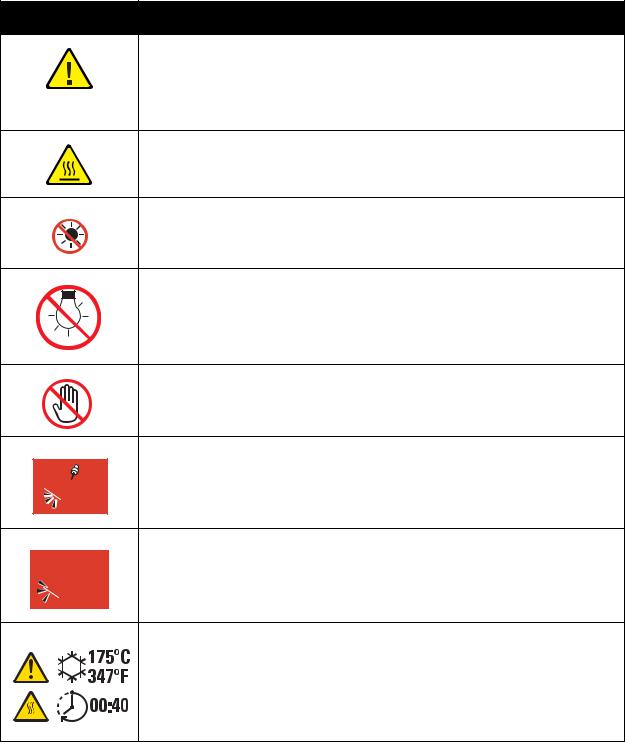
Veiligheid
Symbolen op de printer
Op de printer vindt u de volgende veiligheidssymbolen.
Symbool Beschrijving
Waarschuwing of Voorzichtig:
Het negeren van deze waarschuwing kan ernstig letsel of zelfs overlijden tot gevolg hebben.
Als u deze waarschuwing negeert, kan dit schade aan bezittingen veroorzaken of ernstig letsel tot gevolg hebben.
Heet oppervlak op of in de printer. Wees voorzichtig zodat u lichamelijk letsel kunt voorkomen.
Stel het item niet bloot aan zonlicht.
Stel het item niet bloot aan licht.
Raak geen onderdelen aan met dit symbool. Hierdoor kunt u gewond raken.
Raak de overdrachtband niet met uw vingers of met scherpe objecten aan. Het kan problemen met de afdrukkwaliteit tot gevolg hebben. Er kunnen gaten in de band komen.
Plaats geen objecten op de overdrachtband en laat er niets op vallen. Dit kan problemen met de afdrukkwaliteit tot gevolg hebben of de overdrachtband permanent beschadigen.
Het kan 40 minuten duren voordat de fuser is afgekoeld.
|
|
|
|
|
Phaser 6500 kleurenlaserprinter |
15 |
|
|
|
|
|
||
|
|
|
|
|
||
|
|
|
|
|
||
|
|
|
|
|
||
|
|
|
|
|
||
|
|
|
|
|
||
|
|
|
|
|
gebruikershandleiding |
|
Veiligheid
16Phaser 6500 kleurenlaserprinter gebruikershandleiding
Functies |
2 |
In dit hoofdstuk worden de volgende onderwerpen behandeld:
•Onderdelen van de printer op pagina 18
•Configuraties en opties op pagina 21
•Energiespaarstand op pagina 23
•Gegevenspagina's op pagina 25
•CentreWare Internet Services op pagina 26
•Meer informatie op pagina 27
Phaser 6500 kleurenlaserprinter |
17 |
gebruikershandleiding |
|

Functies
Onderdelen van de printer
In dit gedeelte komen de volgende onderwerpen aan bod:
•Vooraanzicht op pagina 18
•Achteraanzicht op pagina 19
•Interne onderdelen op pagina 19
•Bedieningspaneel op pagina 20
Vooraanzicht
|
6 |
5 |
7 |
4 |
|
3 |
8 |
|
2 |
||
|
||
1 |
|
p6500-001
Phaser 6500-printer met optionele invoerlade voor 250 vel
1.Optionele invoerlade voor 250 vel (lade 2)
2.Lade 1
3.Sleuf voor handmatige invoer
4.Voorklep
5.Bedieningspaneel
6.Uitvoerlade
7.Knop voor het openen van de voorklep en het vrijgeven van de duplexeenheid.
8.Tonercassettes
18Phaser 6500 kleurenlaserprinter gebruikershandleiding

Functies
Achteraanzicht
5 4 3 |
2 1 p6500-002 |
1.Aan/uit-schakelaar
2.Netsnoeraansluiting
3.USB-poort
4.Netwerkaansluiting
5.Optionele geheugensleuf
Interne onderdelen
2
1 
|
3 |
5 |
4 |
p6500-003 |
Phaser 6500DN-printer
1.Beeldeenheid
2.Fuser
3.Overdrachtband (lade 1 is verwijderd, zodat de overdrachtband zich in horizontale positie bevindt)
4.Duplexeenheid
5.Knop voor het openen van de voorklep en het vrijgeven van de duplexeenheid
Phaser 6500 kleurenlaserprinter |
19 |
gebruikershandleiding |
|

Functies
Bedieningspaneel
Op het bedieningspaneel worden twee soorten schermen weergegeven:
•Afdrukschermen (waarop de status van de printer wordt weergegeven)
•Menuschermen (voor het configureren van de instellingen)
1 |
2 |
3 |
4
8 |
7 |
6 |
5 |
p6500-004
1.Scherm op dit scherm worden statusberichten, menu's en tonerniveaus weergegeven.
2.Menu-knop selecteert het hoofdmenu dat moet worden weergegeven. Elke keer dat u op de knop drukt, verschijnt het volgende menu of het afdrukscherm op het display.
3.OK-knop selecteert de weergegeven menu-optie en drukt geselecteerde rapporten en lijsten af.
4.Knop Activeren/Energiebesparing zet de printer in de energiespaarstand of schakelt de energiespaarstand uit. Wanneer de printer niet actief is, wordt de printer met deze knop in de slaapstand gezet en gaat de knop branden. Als de printer in de slaapstand staat, wordt de printer hiermee geactiveerd en gaat het lampje in de knop uit.
5.Met de knop Taak annuleren wordt de huidige afdrukof kopieertaak geannuleerd.
6.Navigatietoetsen/menuselectie:
•Pijl omhoog/omlaag u bladert door het menu in het scherm omhoog of omlaag.
•Pijl vooruit/achteruit u bladert vooruit of achteruit door de menu's op het scherm.
Opmerking: Als u voordat u op enige andere knop drukt, op de Pijl achteruit drukt, worden de Walk-Up-functies weergegeven.
7.Terug hiermee gaat u één menuniveau omhoog.
8.Storingslampje
•Dit lampje brandt groen wanneer de printer gereed is om gegevens te ontvangen.
•Het lampje knippert groen wanneer de printer bezig is met het ontvangen van gegevens.
•Het lampje brandt rood om een fout of waarschuwing weer te geven, waarvoor uw aandacht nodig is.
•Het lampje knippert rood wanneer er een fout optreedt, waarvoor technische ondersteuning nodig is.
•Als het lampje uit is, staat de printer in de energiespaarstand.
20Phaser 6500 kleurenlaserprinter gebruikershandleiding
Functies
Configuraties en opties
In dit gedeelte komen de volgende onderwerpen aan bod:
•Configuraties op pagina 21
•Standaardfuncties op pagina 21
•Extra mogelijkheden op pagina 21
•Optionele functies op pagina 22
Configuraties
De Phaser 6500-printer is leverbaar in twee configuraties:
•Phaser 6500N: met alle standaardfuncties.
•Phaser 6500DN: met alle standaardfunctie, plus een duplexeenheid.
Opmerking: U kunt extra geheugen, laden en de duplexeenheid (voor het automatisch maken van dubbelzijdige afdrukken) bestellen, als uw printer niet standaard is uitgerust met deze onderdelen.
Standaardfuncties
Alle configuraties van de Phaser 6500-printer zijn voorzien van de volgende functies:
•Lade 1 met een capaciteit van 250 vel
•Sleuf voor handmatige invoer van één vel
•256 MB geheugen (RAM)
Opmerking: Alle printerconfiguraties hebben een geheugensleuf die 512 MB of 1024 MB DDR2 DIMM ondersteunt. Het maximale RAM is 1280 MB (256 MB standaard plus 1024 MB optioneel).
•10Base-T/100/1000Base-TX ethernetinterface (netwerkverbinding)
•USB 2.0-aansluiting
•Energiespaarstand
•PrintingScout-printermonitorprogramma (alleen Windows)
•Printergegevenspagina's, inclusief een menuschema, configuratiepagina en demopagina
•Tellers
•Beheermenu met vergrendeling van het bedieningspaneel
Extra mogelijkheden
Deze functies zitten al in de printer ingebouwd, maar werken pas als er extra geheugen is geïnstalleerd. U kunt extra geheugen aanschaffen. Zie Optionele functies op pagina 22 voor meer informatie.
•Walk-Up-afdrukken: een opgeslagen afdruktaak rechtstreeks vanuit het bedieningspaneel van de printer afdrukken.
•RAM-schijf: wijst geheugen toe aan het RAM-schijfbestandssysteem voor het sorteren van documenten, beveiligde afdrukken, proefafdrukken, formulieroverlays en lettertypedownloadopties.
Phaser 6500 kleurenlaserprinter |
21 |
gebruikershandleiding |
|
Functies
•Sorteren: met deze optie kunnen taken in het geheugen worden opgeslagen, zodat meerdere exemplaren in een normale paginavolgorde kunnen worden afgedrukt: 123, 123, 123, 123, in plaats van 1111, 2222, 3333.
•Beveiligde afdruk: bewaart gegevens in het geheugen. U moet een wachtwoord op het bedieningspaneel invoeren om het document te kunnen afdrukken.
•Proefafdruk: er kunnen meerdere exemplaren van een document in het geheugen worden opgeslagen, maar u kunt alleen de eerste set afdrukken om de afdrukkwaliteit te controleren. Als de eerste afdruk goed is, drukt u de rest via het bedieningspaneel af.
•Formulieroverlay: hiermee kunnen PCL5-formulieren worden geschreven.
•Lettertypen downloaden: hiermee kunnen lettertypen naar de RAM-schijf worden gedownload.
Optionele functies
•Een duplexeenheid voor het automatisch maken van dubbelzijdige afdrukken (optioneel voor de Phaser 6500N).
•Invoerlade voor 250 vel (lade 2)
•Draadloze netwerkadapter
•Productiviteitsset (512 MB) of geheugenupgrade van 1024 MB
Zie ook:
Printerspecificaties op pagina 157
Optionele functies inschakelen op pagina 43
22Phaser 6500 kleurenlaserprinter gebruikershandleiding
Functies
Energiespaarstand
In dit gedeelte komen de volgende onderwerpen aan bod:
•De timer van de energiespaarstand instellen op pagina 23
•Energiespaarstand afsluiten op pagina 23
•Energiespaarstand starten op pagina 24
De printer is uitgerust met een energiespaarstand om het energieverbruik te beperken wanneer de printer gedurende een bepaalde tijd niet wordt gebruikt. Wanneer er binnen de Energiebesparingstijd (standaard 30 minuten) geen afdrukgegevens worden ontvangen, gaat de printer over op de Energiespaarstand. U kunt een bereik tussen 5 en 60 minuten opgeven, in stappen van een minuut. Het energieverbruik tijdens de Energiespaarstand is 8 W of minder. Het duurt circa 25 seconden voordat de printer vanuit de energiespaarstand weer gereed is om af te drukken.
De timer van de energiespaarstand instellen
1.Druk op het bedieningspaneel op de knop Menu.
2.Druk op de Pijl omlaag om naar het Beheermenu te gaan. Druk vervolgens op de knop OK.
3.Druk op de Pijl omlaag om naar Systeeminstellingen te gaan en druk dan op OK.
4.Druk bij Tijd energiebespar. op OK. Verricht een van de volgende handelingen:
•Als u de tijd wilt verlengen, drukt u op de Pijl omhoog tot de gewenste tijd is bereikt. Het maximum is 60 minuten.
•Als u de tijd wilt inkorten, drukt u op de Pijl omlaag tot de gewenste tijd is bereikt. Het minimum is 5 minuten.
5.Druk op OK.
6.Druk op de toets Terug om naar het hoofdmenu terug te keren.
Energiespaarstand afsluiten
De printer schakelt de energiespaarstand automatisch uit zodra er gegevens van een aangesloten computer binnenkomen. U kunt de energiespaarstand echter annuleren door op de knop Energiespaarstand op het bedieningspaneel van de printer te drukken. Zie Bedieningspaneel op pagina 20 voor meer informatie.
Phaser 6500 kleurenlaserprinter |
23 |
gebruikershandleiding |
|
Functies
Energiespaarstand starten
U kunt de printer in de energiespaarstand zetten in plaats van te wachten totdat dit automatisch via de instellingen gebeurt. U schakelt de slaapstand in door via het bedieningspaneel van de printer op de knop Energiespaarstand te drukken. De printer moet gedurende minimaal een minuut inactief zijn geweest wanneer u op de knop Energiespaarstand drukt. De printer schakelt niet over op de energiespaarstand, wanneer een van de volgende omstandigheden optreden:
•De printer ontvangt gegevens.
•De printer is bezig met kalibreren na activering uit de energiespaarstand of na het oplossen van een papierstoring.
•U hebt binnen de afgelopen minuut op een andere knop gedrukt.
24Phaser 6500 kleurenlaserprinter gebruikershandleiding
Functies
Gegevenspagina's
In dit gedeelte komen de volgende onderwerpen aan bod:
•Menuschema op pagina 25
•Configuratiepagina op pagina 25
Uw printer wordt geleverd met een serie informatiepagina's om u te helpen de prestaties van de printer bij te houden en problemen op te lossen. U kunt de informatiepagina's openen vanuit het bedieningspaneel van de printer. In de volgende onderwerpen worden de meest gebruikte informatiepagina's besproken. Zie Menu Gegevenspagina's op pagina 97 voor een volledige lijst met printergegevenspagina's.
Menuschema
In het menuschema worden alle hoofden secundaire menu's vermeld. Gebruik het menuschema om door de menu's op het bedieningspaneel van de printer te bladeren. In het menuschema vindt u ook de andere gegevenspagina's die afgedrukt kunnen worden.
Het menuschema afdrukken:
1.Druk op het bedieningspaneel op de knop Menu.
2.Selecteer Gegevenspagina's en druk op de knop OK.
3.Druk bij Menuschema op de knop OK.
Configuratiepagina
Op de configuratiepagina vindt u informatie over de printer, zoals de standaard printerinstellingen, geïnstalleerde opties, netwerkinstellingen (IP-adres bijvoorbeeld) en lettertype-instellingen. Gebruik de informatie op deze pagina als hulpmiddel bij het configureren van de netwerkinstellingen van uw printer en om paginatellingen en systeeminstellingen te bekijken.
De configuratiepagina afdrukken:
1.Druk op het bedieningspaneel op de knop Menu.
2.Selecteer Gegevenspagina's en druk op de knop OK.
3.Druk op de Pijl omlaag om naar Configuratie te gaan en druk vervolgens op de knop OK.
Opstartpagina
De opstartpagina is een afgekorte versie van de configuratiepagina zonder de details van de instellingen. Gebruik de informatie op deze pagina als hulpmiddel bij het configureren van de netwerkinstellingen van uw printer en om paginatellingen te bekijken.
Opmerking: Standaard wordt de opstartpagina telkens als de printer wordt ingeschakeld, automatisch afgedrukt. U kunt deze functie uitschakelen via het menu Systeeminstellingen dat u in de instellingen van het Beheermenu kunt vinden. Zie Menu Systeeminstellingen op pagina 101 voor meer informatie.
Phaser 6500 kleurenlaserprinter |
25 |
gebruikershandleiding |
|
Functies
CentreWare Internet Services
CentreWare Internet Services is de beheeren configuratiesoftware die op de interne webserver van de printer is geïnstalleerd. Hiermee kunt u de printer vanaf een webbrowser configureren en beheren. CentreWare Internet Services biedt u toegang tot de printerstatus, configuratieen beveiligingsinstellingen, diagnostische functies en meer.
Voor CentreWare Internet Services hebt u het volgende nodig:
•Een TCP/IP-verbinding tussen de printer en het netwerk in Windows, Macintosh of Linux.
•TCP/IP en HTTP op de printer ingeschakeld.
•Een op het netwerk aangesloten computer met een webbrowser die JavaScript ondersteunt.
Toegang tot CentreWare Internet Services
Voor toegang tot CentreWare Internet Services hebt u het IP-adres van de printer nodig. Zie Het IPadres van uw printer zoeken op pagina 37 voor meer informatie.
Open op uw computer een webbrowser, typ het IP-adres van de printer in het adresveld en druk op
Enter of Return.
26Phaser 6500 kleurenlaserprinter gebruikershandleiding
Functies
Meer informatie
Via de volgende koppelingen vindt u meer informatie over uw printer en de mogelijkheden van uw printer.
Gegevens |
Bron |
|
|
Installatiehandleiding |
Geleverd bij de printer. |
|
|
Handleiding voor snel gebruik |
Geleverd bij de printer. |
|
|
Zelfstudievideo's |
www.xerox.com/office/6500docs |
|
|
Recommended Media List (Lijst met aanbevolen media) |
Europa: www.xerox.com/europaper |
|
Noord-Amerika: www.xerox.com/paper |
|
|
Online Support Assistant (Online Support-assistent) |
www.xerox.com/office/6500support |
|
|
Technische ondersteuning |
www.xerox.com/office/6500support |
|
|
Xerox® verbruiksartikelen |
www.xerox.com/office/6500supplies |
Gegevenspagina's |
Druk deze af vanuit het menu van |
|
het bedieningspaneel. |
|
|
Phaser 6500 kleurenlaserprinter |
27 |
gebruikershandleiding |
|
Functies
28Phaser 6500 kleurenlaserprinter gebruikershandleiding
Installatie en |
3 |
instellingen |
|
In dit hoofdstuk worden de volgende onderwerpen behandeld:
•Overzicht van installatie en instellingen op pagina 30
•Een plaats kiezen voor de printer op pagina 31
•De printer aansluiten op pagina 32
•Netwerkinstellingen configureren op pagina 34
•De printerstuurprogramma's installeren op pagina 38
•PrintingScout installeren op pagina 42
•Optionele functies inschakelen op pagina 43
Zie ook:
Online Support Assistant (Online Support-assistent) op www.xerox.com/office/6500support
Installatiehandleiding verpakt met uw printer.
Phaser 6500 kleurenlaserprinter |
29 |
gebruikershandleiding |
|
Installatie en instellingen
Overzicht van installatie en instellingen
Voordat u de printer gaat gebruiken, moet het volgende in orde zijn:
1.Zorg dat de printer goed is geplaatst op de juiste plek. Zie Een plaats kiezen voor de printer op pagina 31 voor meer informatie.
2.Selecteer een verbindingsmethode. Zie Een methode kiezen voor het aansluiten van de printer op pagina 32 voor meer informatie.
3.Zorg dat de printer goed is aangesloten. Zie De printer aansluiten op pagina 32 voor meer informatie.
4.Schakel de printer en de computer in. De opstartpagina wordt standaard afgedrukt. Zie Opstartpagina op pagina 25 als dit niet het geval is. Als u aangesloten bent op een netwerk, kunt u de opstartpagina bewaren ter referentie voor uw netwerkinstellingen, bijvoorbeeld het IP-adres van de printer.
5.Als de printer is aangesloten op een netwerk, moeten de netwerkinstellingen geconfigureerd worden. Zie Netwerkinstellingen configureren op pagina 34 voor meer informatie.
6.Installeer stuurprogramma's en softwareprogramma's van de Software and Documentation disc (cd met software en documentatie). Welke procedure u moet volgen voor het installeren van de software hangt af van uw verbinding (netwerk of USB). Zie De printerstuurprogramma's installeren op pagina 38 voor meer informatie.
Opmerking: Als de Software and Documentation disc (cd met software en documentatie) niet beschikbaar is, kunt de nieuwste stuurprogramma's downloaden via www.xerox.com/office/6500drivers.
30Phaser 6500 kleurenlaserprinter gebruikershandleiding
